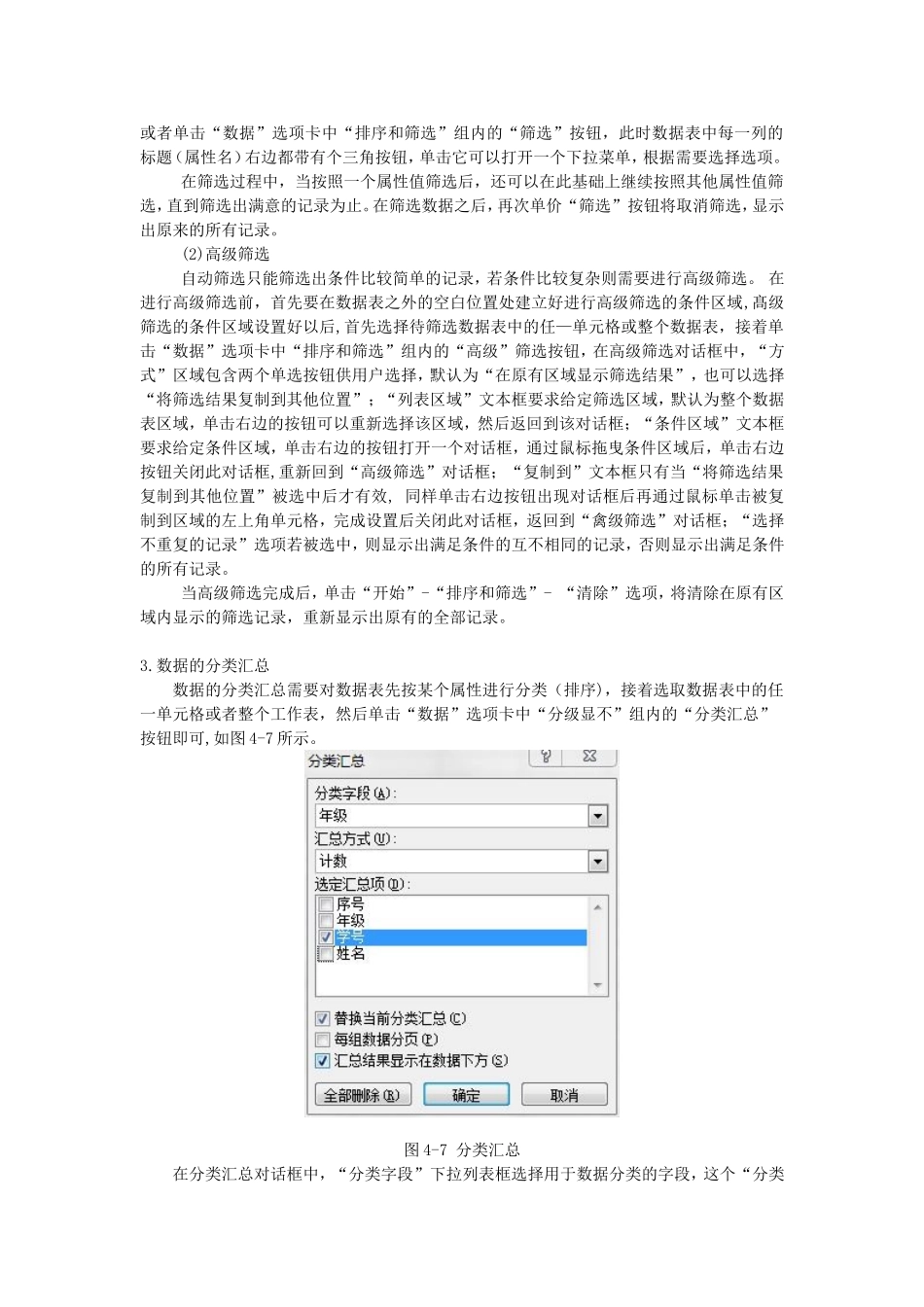说明这部分应提供与演示文稿相对应的讲义。第三讲Excel数据管理、图表1.数据排序数据排序操作很简单,首先选定待排序数据表中的任一个单元格,或者选择整个数据表,然后通过“开始”选项卡中“编辑”组内的“排序和筛选”按钮,或者通过“数据”选项卡中“排序和筛选”组内的“升序”、“降序”和“排序”等按钮来实现。对于一个数据表中按照某一列值进行升序或降序的排序时,则按照上述的方法实现。若需要按照多个属性的值进行排序时,则首先单击数据表中任一个单元格,然后单击“开始”-“排序和筛选”按钮,从打开的下拉菜单中选择“自定义排序”命令,或者单击“数据”-“排序和筛选”组内的“排序”按钮,立即打开“排序”对话框,如图4-6所示。图4-6排序对话框在“排序”对话框中,首先对第一个(主要)关键字进行设置,接着单击“添加条件”按钮,给出(次要)关键字的设置行,进行设置,最后完成设置后单击“确定”按钮。图4-6所示的数据表是按照年级的升序排列,如果年级一样则按照学号的降序排列。2.数据筛选数据筛选就是从数据表中筛选出符合一定条件的记录,在Excel中有两种筛选方法,一种叫做自动筛选,另一种叫做高级筛选。(1)自动筛选首先选择待筛选数据表中的任一个单元格,或者选择整个数据表,接着单击“开始”选项卡中“编辑”组内的“排序和筛选”按钮,再从打开的下拉菜单中单击“筛选”命令,或者单击“数据”选项卡中“排序和筛选”组内的“筛选”按钮,此时数据表中每一列的标题(属性名)右边都带有个三角按钮,单击它可以打开一个下拉菜单,根据需要选择选项。在筛选过程中,当按照一个属性值筛选后,还可以在此基础上继续按照其他属性值筛选,直到筛选出满意的记录为止。在筛选数据之后,再次单价“筛选”按钮将取消筛选,显示出原来的所有记录。(2)高级筛选自动筛选只能筛选出条件比较简单的记录,若条件比较复杂则需要进行高级筛选。在进行高级筛选前,首先要在数据表之外的空白位置处建立好进行高级筛选的条件区域,髙级筛选的条件区域设置好以后,首先选择待筛选数据表中的任—单元格或整个数据表,接着单击“数据”选项卡中“排序和筛选”组内的“高级”筛选按钮,在高级筛选对话框中,“方式”区域包含两个单选按钮供用户选择,默认为“在原有区域显示筛选结果”,也可以选择“将筛选结果复制到其他位置”;“列表区域”文本框要求给定筛选区域,默认为整个数据表区域,单击右边的按钮可以重新选择该区域,然后返回到该对话框;“条件区域”文本框要求给定条件区域,单击右边的按钮打开一个对话框,通过鼠标拖曳条件区域后,单击右边按钮关闭此对话框,重新回到“高级筛选”对话框;“复制到”文本框只有当“将筛选结果复制到其他位置”被选中后才有效,同样单击右边按钮出现对话框后再通过鼠标单击被复制到区域的左上角单元格,完成设置后关闭此对话框,返回到“禽级筛选”对话框;“选择不重复的记录”选项若被选中,则显示出满足条件的互不相同的记录,否则显示出满足条件的所有记录。当高级筛选完成后,单击“开始”-“排序和筛选”-“清除”选项,将清除在原有区域内显示的筛选记录,重新显示出原有的全部记录。3.数据的分类汇总数据的分类汇总需要对数据表先按某个属性进行分类(排序),接着选取数据表中的任一单元格或者整个工作表,然后单击“数据”选项卡中“分级显不”组内的“分类汇总”按钮即可,如图4-7所示。图4-7分类汇总在分类汇总对话框中,“分类字段”下拉列表框选择用于数据分类的字段,这个“分类字段”在分类汇总前必须根据它排序,图中是按照年级分类;“汇总方式”下拉列表框选择用于数据汇总的方式,它包括求和、计数、求平均值、求最小值、求最大值等方式,这里假定选择“计数”;“选定汇总项”复选列表框选择用于数据汇总的字段,假定选择“学号”进行分类汇总,应使这个选项设为选定状态;“替换当削分类汇总”复选框,通常设为选定状态,以便消除以前的分类汇总信息;“汇总结果显示在数据下方”复选框,通常也设为选定状态,否则其汇总结果信息将显示在对应数据的上方;“每组数据分页”可以根据需要设置,假定我们采用...